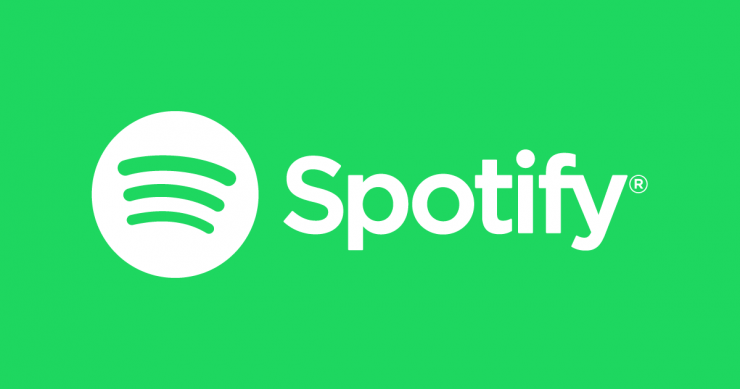Как да изтеглите песни от Spotify?
Съдържание:

Музиката играе неразделна и важна роля вживотът ни, във всеки аспект от живота си слушаме песента, или е някаква функция, или правите тренировка; или сте тъжни, или сте щастливи, във всяка емоция се нуждаем от музика, за да изразим чувствата си, музиката има друго ниво на облекчаващ ефект.
За да чуем хубава музика, трябва да използваме най-добротоплатформа, откъдето можем да получим достъп до безкрайна успокояваща, облекчаваща музика, имаме нужда от носител, чрез който да можем да слушаме музиката от нашия тип, музиката, която обичаме, музиката, която искаме, и ето ни с най-добрата платформа „Spotify“ .
Spotify е една от най-добрите музикални услугиприложения за стрийминг, той предоставя висококачествена и страхотна музикална колекция на своите потребители, Spotify се предлага в две версии, едната е за безплатни потребители, а другата е за първокласни потребители. Можете да предавате музика онлайн, но всеки път, когато всеки няма връзка с интернет, така че ние искаме да имаме любимия си плейлист и офлайн.
Изтеглянето на песни от Spotify е доста сложно,не всеки безплатен потребител или първокласен потребител получава как да изтегля песни или плейлист от Spotify, за да слуша музика офлайн. Премиум потребителите обаче могат да изтеглят песните лесно с няколко кликвания. Тук в тази статия ще обсъдим всички най-добри възможни методи за изтегляне на песните от Spotify.
↑ Методи за изтегляне на музика от Spotify
↑ 1. Spotify Desktop App [Premium акаунт]
Можете да изтеглите песни на вашия компютър, следвайте стъпките за изтегляне на песни от Spotify Desktop App.
- Отворете приложението Spotify Desktop, Абонирайте се за акаунт в Spotify Premium или ако вече имате премиум акаунт, влезте в своя акаунт Premium.
- Потърсете песента или плейлиста, които искате да изтеглите.
- След като изберете песни или плейлист, щракнете върху бутона „Изтегляне“ от дясната страна на екрана, включете превключвателя.

- След включване на превключвателя, изтеглянето ще започне незабавно.

- Когато изтеглянето приключи, можете да се наслаждавате на музикаизвън линия. Зелен символ ще се появи до изтегления плейлист или песни. Кликнете върху него за поточно предаване на музика офлайн с вашия акаунт в Spotify Premium в приложението Desktop.
Това е, тук сте готови, насладете се на изтеглената музика по ваш избор.
↑ 2. Spotify Mobile App [Premium акаунт]

1. Отворете приложението Spotify на телефона си и се абонирайте за акаунта Premium или влезте, ако вече имате такъв.
2. Отидете на „Вашата библиотека“ от долния десен ъгъл на екрана.
3. Изберете плейлиста / песни, които искате да изтеглите.
4. В плейлиста включете превключвателя пред „Изтегляне“ от дясната страна на екрана.
5. Превключвателят става зелен, което означава, че веднага ще започне да се изтегля плейлиста.
Това е всичко, песните ви се изтеглят с помощта на акаунт Spotify Premium.
За да предавате поточно изтегления плейлист, следвайте дадените стъпки
- Отворете приложението Spotify.
- Докоснете иконата Начало от долния ляв ъгъл на екрана.
- Докоснете иконата за настройки.
- Отидете на Възпроизвеждане.
- Включете бутона за офлайн.
След като настроите приложението в офлайн режим, можете да осъществите достъп до изтегления си плейлист без връзка с интернет.
↑ 3. Използване на Telegram Bot (мобилен)

Можете да изтеглите песните от Spotify, като използвате Telegram Bot. Ето стъпките, изброени за изтегляне на плейлиста от Spotify с помощта на Telegram Bot, за да следвате дадените стъпки.
- Отворете вашата Telegram (тук не е нужно да влизате в акаунта си в Spotify и този метод е приложим както за потребители на Android, така и на iOS).
- Това ще изисква @SpotifyMusicDownloaderBot да се добави към вашия Telegram, за да изтеглите музика от Spotify.
- Когато имате този бот, напишете / старт.
- Сега поставете всяка връзка към песента на Spotify, за да изтеглите музиката безплатно.
Всъщност е много трудно да изтеглите файловетеот Spotify, тъй като те са защитени с DRM защита, така че музиката, която поискате от Telegram Bot да изтеглите от Spotify, всъщност се изтегля от YouTube, бот търси същата песен в YouTube и след това конвертирате песента на YouTube в MP3 и го изтеглете в локалното си хранилище. Въпреки това, любимата ви песен е достигната до вас; наслаждавайте му се, не гледайте на абстрактния процес.
↑ 4. Изтегляне на трети страни (като NoteBurner)
↑ [За компютър с Windows]
Друг метод за изтегляне на музиката от Spotifyе с помощта на NoteBurner и след това да го възпроизведете на други музикални плейъри като Windows медиен плейър или който и да е друг MP3 плейър, за да го направите, имате нужда от музикален изтеглятел Spotify в този случай Notburner.
Преди да изпълните дадените стъпки, уверете се, че вече сте изтеглили изтеглянето на музика Spotify. Така че нека да започнем
1. Импортирайте песните в NoteBurner от Spotify (можете да копирате / поставите или плъзнете и пуснете песните, за да импортирате песните).
2. Изберете изходния и изходния път, за да го направите;
3. Отворете настройките от горния десен ъгъл.

- Изберете изходен формат на файла (MP3 / AAC / FLAC / WAV).
- Изберете изходно качество на файла (Ниско 128kbps, Средно 256kbps, Високо 320 kbps).
- Изберете изходния път.
↑ [За Mac]
За да изтеглите песни от Spotify на вашия компютър с Mac, следвайте следните стъпки, за да завършите процедурата
1. Импортирайте песните в NoteBurner от Spotify, като кликнете върху „+“ в горния ляв ъгъл.
2. Ще се появи изскачащ прозорец за плъзгане и пускане на песни или плейлист в NoteBurner от Spotify.
3. Персонализирайте настройките за изход
- Кликнете върху бутона на зъбното колело в горния десен ъгъл на екрана.
- Изберете изходен формат на файла (MP3 / AAC / FLAC / WAV).
- Изберете изходно качество на файла (Ниско 128kbps, Средно 256kbps, Високо 320 kbps).
- Изберете изходния път.
Изтеглете музиката от Spotify на компютъра с Windows и Macbook, за да го направите
- Кликнете върху „конвертиратеБутон ”.
- Избраните от вас песни или плейлист ще започнат да се преобразуват и изтеглят в локалното хранилище на компютъра.
- След като преобразуването и изтеглянето приключи, щракнете върху „Преобразувани”, За да проверите изтеглените и конвертирани песни.

Сега се наслаждавайте на музиката на Spotify офлайн, сега или я пуснете с помощта на Windows Media Player, или ги прехвърлете на други устройства, слушайте песните по свое усмотрение.
[Забележка: Безплатната пробна версия на NoteBurer ви позволява да изтеглите първите три минути от всяка песен, за да отключите всички функции за закупуване на Spotify Music Converter за 47,14 щ.д.]
↑ 5. Използване на разширение за Chrome
Използването на хром уеб браузър ще ви помогне тук, можете да добавите разширение за хром, за да изтеглите музиката от Spotify, за да изпълните следните стъпки:

- Отворете уеб браузъра Chrome.
- Отидете в уеб магазина на Chrome.
- Търсене "Spotify & Deezer”.
- Кликнете върху бутона „Добавяне към Chrome“.
- Сега отворете услугата за поточно предаване на музика Spotify в мрежата.
- Щракнете върху бутона за изтегляне пред всяка песен
Това е, че песните ви се изтеглят с помощта на хромудължаване. Можете да изтеглите любимите си музикални песни не само от Spotify, но и от Deezer, Soundcloud и от различни музикални ресурси само с едно щракване.
Той всъщност открива музиката на уеб страницата и я изтегля от там.
↑ 6. Използване на Python скриптове (като Химера)
Chimera е програма за изтегляне на музика с множество източницивъз основа на командния ред, чрез който можете да изтеглите музика от Spotify, Deezer, Tidal, Napster, Google Play Music, Soundcloud, Qobuz и много други.
Това е много мощен начин за изтегляне на песни от множество източници, но процесът на настройка на Chimera е малко сложен.
Така че първо нека да разгледаме сложнотопроцес на настройка, тогава ще говорим за изтегляне на песни. Този процес на настройка е за компютър с Windows, може да е малко по-различен за системата, която използвате.
1. Изтеглете Python и го инсталирайте, докато инсталирате, не забравяйте да проверите опцията “Добавете Python 3.8 към пътя”, Ако тази опция бъде пропусната, трябва да добавите пътя ръчно, което е друго главоболие, така че не забравяйте да проверите тази опция.
2. Изтеглете Zip файл на Химера и го извлечете.
3. Копирайте папката Chimera в C: / шофиране (ако го няма).
4. Отворете командния ред (като натиснете Win + R и въведете cmd в лентата за търсене).
5. Тип cd и настройте пътя към папката Химера. (Например cd / C / ProgramFilesx86 / ...)
6. Въведете следната команда, за да инсталирате необходимите изисквания
pip install -r requirements.txt
7. Сега напишете main.py за стартиране и ще отвори страницата за конфигуриране на Chimera от вашия уеб браузър по подразбиране, тук можете да добавите всичките си акаунти на музикални услуги от мястото, където искате да изтеглите песните.
Това е, приключихме с процедурата за настройка. След завършване на настройката е много лесно да изтеглите песните. Ето стъпките за изтегляне на музика с помощта на Chimera,
- Влезте с акаунт в Spotify, по подразбиране той е влязъл в Deezer.
- След като влезете, напишете „grab track [track ID]“, за да изтеглите песента. (Без скоби)
- Ако искате да изтеглите плейлист или тип албум, „вземете албум [албум ID]“ или „вземете плейлист [ID]“.
- Можете също да използвате URL адреса на записа вместо ID.

Това е всичко, което приключихте тук с пълния процес на изтегляне на музика от Spotify с помощта на Chimera.
↑ Заключителна фраза
Тук, в тази статия, ние обсъдихме най-добритевъзможни методи за изтегляне на музиката от най-добрата услуга за стрийминг музика „Spotify“, ние се опитваме да обсъдим всички методи с пълната процедура и задълбочено за по-добро разбиране. Надявам се, че ще ви харесат всички методи и със сигурност ще отидете с един, за да се насладите на музиката офлайн от Spotify, за да слушате висококачествена музика.
Трикове
Трикове